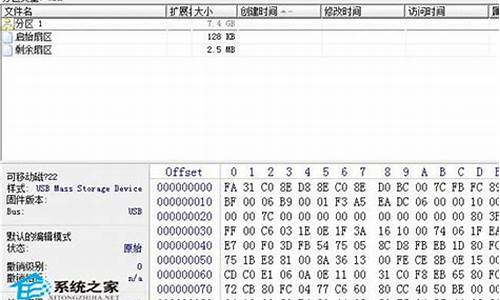u盘安装系统找不到硬盘了_u盘安装系统找不到硬盘

有个别朋友在使用一键U盘装系统工具是,进入pe装系统时,发现找不到电脑硬盘,那么U盘启动找不到硬盘怎么办呢?接下来大家跟着我一起来了解一下U盘启动找不到硬盘的解决 方法 吧。
U盘启动找不到硬盘解决方法
1、首先在插入U盘后,开机进入 BIOS 里修改设置,查看是否认到U盘,或直接开机按F9或F10、F11主板不同,设置不一样就是开机启动顺序设置,然后用老毛桃或晨枫U盘启动,不进入PE界面,直接进GHOST系统大全界面,后然启动GHOST11, 其它 的启动不了,或是存在问题,然后载入镜像,直接GHOST。
2、开机进入PE界面,查看是否能看到自己硬盘,然后把XP镜像直接复制到本地硬盘,然后从启,用U盘进入DOS界面,手动启动GHOST,加载还原。 进入BIOS把SATA模式改一下
1. 进入 BIOS 之后,进入「 Config 」页面
2. 再进入「 Serial ATA(SATA) 」页面
3. 将原先的「 AHCI 」改成「 Compatibility ]或者[IDE]
案例分析:惠普 笔记本 电脑的BIOS里的SATA怎么设置成IDE模式
开机进主板BIOS,在BIOS中SATA 设置为Compatibility(兼容模式)或者为IDE Mode。惠普笔记本BIOS进入是F10,至于设置得根基你的BIOS版本了,设置位置也不一样,但是设置方法都是把SATA设置成兼容模式或者ID模式。 也可以试试 换一张有SATA硬盘驱动的安装盘,或者在安装开始时按F6,装驱动,装完后可以正常安装。 要是你用XP安装的时候,
出现 蓝屏 或者刚进入安装界面不久提示找不到硬盘的话就100%是SATA模式设置的问题, 进入BIOS设置一下就好,或者找一张比较新的ghost版的XP安装,
一般现在新版本的ghost系统都是直接兼容SATA模式的,如果是VISTA一般不会这样, 除非是IBM的X200那些机器。这时候只要把A Mode Selection将?AHCI?改为?IDE按?F10?保存重启就可以了。
U盘启动找不到硬盘的问题主要是由SATA模式在阻扰,在SATA模式下,限制了U盘的启动,用户只有将SATA模式改成IDE模式才能够正常的使用。
电脑上找不到移动硬盘的解决方法一般来说移动硬盘正常接入电脑,在我的电脑或计算机磁盘管理中都可以看到新的硬盘盘符号,最简单的直接进入我的电脑就可以看到新的移动硬盘盘符号,开始没看到可以等待一下刷新下我的电脑就看到了,也可以在我的电脑管理中查看。
①当遇到移动硬盘不显示我们首先检查移动硬盘的数据线是否连接好了电脑与移动硬盘了没有,有的时候由于没插好,导致电脑无法识别移动硬盘的情况也比较多,另外当移动硬盘USB连接良好后,我们看下主机USB接受是否不良,换个接口试试,前面的不行,换后面的再试。
②当确保电脑主机USB接口是可用,并且数据线与硬件连接牢固后,移动硬盘依然无法显示我们可以尝试重新拔掉主机US接口,稍等下再次插入来尝试一下,笔者遇到过不少这种情况,开始接入电脑提示有因设备接入,但在我的电脑里却看不到移动硬盘盘符,反复重新插拔几下结果就有了。
③先拿到别的电脑上去试一下,如果正常,就是你系统的事,如果不正常,就是你硬盘或则硬盘USB线的问题。先找个好的USB线试吧,还是不行就是硬盘的事情了,送修吧,一般硬盘我们也不会修。
如果是自己系统的问题,你从设备管理器里看,移动硬盘前有无异常图标,比如问号感叹号之类的,有就添加新硬件,重新找一下,并且检查下电脑服务项是否禁止了相关服务,实在没法又不知问题出在哪里的朋友可以把系统恢复到正常(如:一键还原或重新安装系统)时,然后接上试,一般问题都可以解决。还有问题最后一次查看BIOS里设置或将BIOS直接恢复到出厂设置,还不行,检查你的主板吧。
电脑的USB接口本身不是高速接口,而移动硬盘为高速硬盘,所以即使通电正常也无法显示移动硬盘区;可以查看电脑的USB接口,一般电脑会有几个USB接口,如果前置的效果不好,尽可能使用后置USB,并最好是接到与移动硬盘相匹配的USB接口上。
因移动硬盘对供电有要求,如果电脑的USB接口供电不足,移动硬盘一样会亮灯,也会有转速,但因取电不足,无法正常运行,当然不会在电脑上显示移动硬盘的盘符了。
很多用户在重装系统时都喜欢使用u盘启动盘,但有些网友却反馈说在安装时出现了找不到硬盘的情况,那么用户遇到u盘启动盘读不出来硬盘的问题该怎么解决呢?下面本文就来为大家分享具体的解决方法。
原因如下:
1、硬盘模式设置错误
2、硬盘的接线接触不良
3、u盘启动盘制作有问题
解决方法如下:
一、硬盘模式设置错误
出现u盘启动盘读不出来硬盘的情况时,一般是因为电脑硬盘的模式没有设置好。我们需要进入主板BIOS界面重新设置硬盘模式,解决u盘启动盘读不出来硬盘的情况!
方法一:
1、网上查找并记录电脑型号对应的BIOS快捷键,重启,在开机画面出现的时候,快速按下BIOS快捷键进入BIOS界面
2、然后,进入“Config”页面,移动至“SerialATA(SATA)”选项,按下回车键
3、出现如图所示小窗口后,如图所示,选中“AHCI”选项,将它设置为“Compatibility”或者“IDE”即可,最后按F10保存并重启电脑即可
方法二:
1、但是,如果以上操作还是解决不了u盘启动盘读不出来硬盘的问题,那么我们就继续进行另外一项设置,参考以上操作步骤进入BIOS界面
2、如图所示,选择右侧“Startup”菜单,使用方向键选中CSM项,设置其为“Enabled”
3、然后,选择下面的BootMode选项,修改右侧的值为“LegacyOnly”
4、之后,移动至“Exit”菜单,选中OSOptimizedDefaults,将右侧值设置为“Disabled”
5、最后,F10保存设置,弹出小窗口时,选择“Yes”并重启电脑即可
二、硬盘的接线接触不良
如果是电脑硬盘连接线出现了问题导致u盘启动盘读不出来硬盘,那么我们先将电脑机箱电源拨掉,再使用准备好工具打开机箱,最后把硬盘数据线重新连接。
三、u盘启动盘有问题
如果u盘本身有质量问题,那么u盘启动盘有问题就不奇怪了,确实是无法读出硬盘。
u盘启动盘读不出来硬盘的解决方法就为大家分享到这里啦,有出现同样情况的可以按照上面的方法来解决哦。
声明:本站所有文章资源内容,如无特殊说明或标注,均为采集网络资源。如若本站内容侵犯了原著者的合法权益,可联系本站删除。